Rekam Layar Android dengan Mudah sebagai Video di PC Tanpa Root
Bermacam Macam / / February 15, 2022

Di salah satu posting terakhir kami, kami menyebutkan bagaimana tingkatkan ke Lolipop akan menjadi keuntungan bagi pengembang. Pilihan untuk rekam layar Android tanpa rooting perangkat sekarang tersedia, jadi saya berani mengatakan semuanya akan menjadi sedikit mudah. Tetapi saya tidak melihat sebagian besar perangkat Android mendapatkan pembaruan Lollipop dalam waktu dekat.
Hari ini saya akan membagikan sesuatu yang menarik skrip ADB yang dapat membantu Anda dengan mudah merekam screencasts dari perangkat Android Anda langsung ke komputer tanpa menginstal aplikasi apa pun. Juga triknya benar-benar gratis dan tidak meninggalkan tanda air di video.
Catatan: Menggunakan alat ADB, Anda dapat merekam layar Android Anda sebagai video, tetapi itu membutuhkan instalasi besar-besaran dari platform ADB. Skrip ini hanya menyertakan file yang diperlukan untuk pengambilan video, yang cukup untuk tujuan kita.
Merekam Layar Android
Hal pertama yang perlu kita lakukan adalah mengaktifkan opsi debugging USB pada perangkat dari dalam
Opsi pengembang. Pengaturan tertentu disembunyikan secara default dan Anda harus mengetuk versi build di bawah Tentang telepon berkali-kali. Setelah 5 hingga 6 ketukan berturut-turut, Anda akan mendapatkan pesan bahwa Opsi Pengembang telah diaktifkan. Di Opsi Pengembang, aktifkan USB debugging dan colokkan perangkat ke komputer Anda. Telepon mungkin menanyakan apakah Anda ingin memercayai sambungan tersebut. Ketuk Selalu ingat dan terhubung.
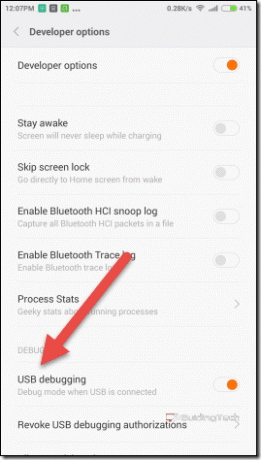
Catatan: Pastikan Anda memiliki Driver ADB khusus di ponsel Anda yang diinstal pada Windows jika perangkat Anda tidak dikenali.
Unduh dan ekstrak Skrip Perekam Layar Android di komputer Anda. Folder dapat diekstraksi di mana saja dan tidak perlu mengimpornya ke variabel lingkungan Windows. Folder yang diekstraksi akan berisi dua file batch dan satu folder dengan file ADB yang diperlukan.
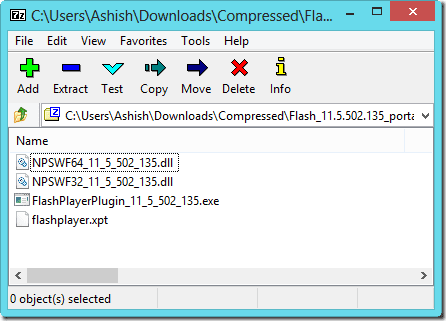
Jika perangkat terhubung ke komputer, jalankan perintah Layar Rekam Android file batch sebagai administrator. Layar akan menunjukkan kepada Anda perangkat yang terhubung ke komputer Anda dan resolusi di mana ia akan merekam file, bersama dengan bit rate. Menekan tombol apa saja akan membuka jendela perekaman dan operasi apa pun yang Anda lakukan pada perangkat Anda saat ini akan direkam.
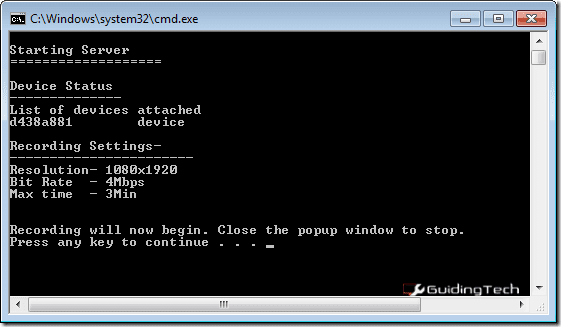
Setelah selesai, tutup layar perekaman yang muncul. File MP4 yang direkam akan disimpan di folder masing-masing di komputer Anda dan juga di kartu SD pada perangkat.
Menggunakan AndroidRecordScreen_advanced file batch, seseorang dapat mengubah resolusi dan bitrate, tetapi waktu perekaman maksimum tidak dapat melebihi 3 menit. Perubahan yang dibuat di sini hanya akan disimpan untuk video tertentu dan Anda harus mengedit pengaturan setiap kali Anda perlu merekam layar. Pengguna tingkat lanjut yang memahami file batch dapat mengedit dan mengubah variabel untuk membuat perubahan permanen.
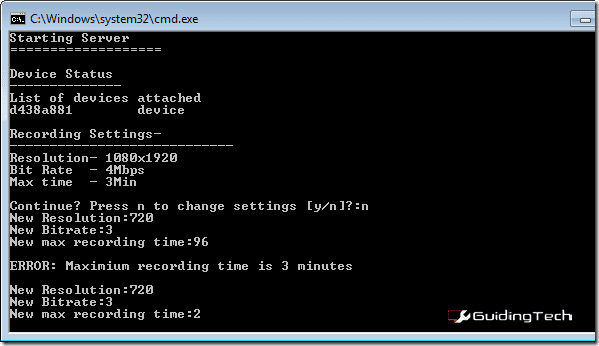
Tips keren
- Jika Anda ingin mengaktifkan sentuhan yang terlihat pada video yang direkam, buka Opsi Pengembang dan aktifkan Tunjukkan sentuhan. Telepon sekarang akan memberikan umpan balik visual dari setiap sentuhan.
- Anda dapat mengonversi video ini ke GIF menggunakan alat Imgur Video to GIF.
Kesimpulan
Jadi begitulah cara siapa pun dapat merekam screencast Android langsung ke komputer mereka tanpa akses root. Durasi video mungkin dibatasi hingga tiga menit, tetapi Anda mendapatkan video full HD tanpa tanda air dan tanpa membayar sepeser pun. Jika Anda menghadapi kesalahan saat menggunakan skrip, jangan lupa untuk menanyakannya di bagian komentar.
Terakhir diperbarui pada 03 Februari 2022
Artikel di atas mungkin berisi tautan afiliasi yang membantu mendukung Guiding Tech. Namun, itu tidak mempengaruhi integritas editorial kami. Konten tetap tidak bias dan otentik.



